在日常生活中,我们经常会遇到需要将手机外放声音变成听筒模式的情况,对于使用荣耀手机或华为手机的用户来说,这个操作其实非常简单。只需要按照以下步骤进行操作,就能轻松地将手机外放声音变成听筒模式:步骤一,打开手机的设置界面;步骤二,点击声音或音频选项;步骤三,找到听筒模式或通话模式选项;步骤四,开启该选项即可。通过这些简单的操作,我们可以方便地将手机的声音从外放模式切换为听筒模式,更好地享受通话或音乐的体验。
华为手机外放变为听筒模式的操作步骤
方法如下:
1.点开手机的设置,进入设置页面后菜单中点击“智能辅助”。
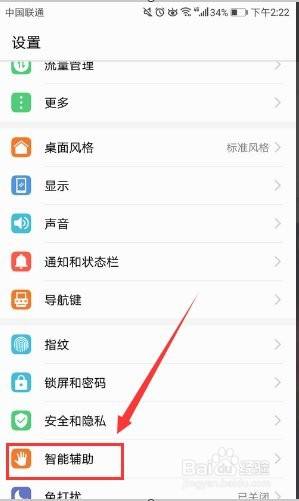
2.进入智能辅助页面后找到手势控制,点击进入“手势控制”。
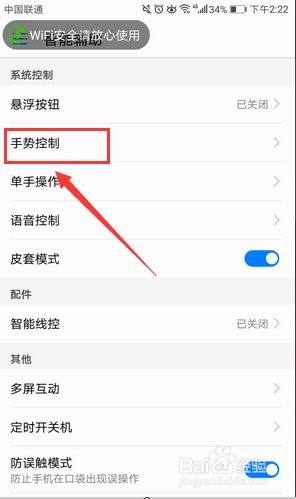
3.在页面中点击拿到耳边。
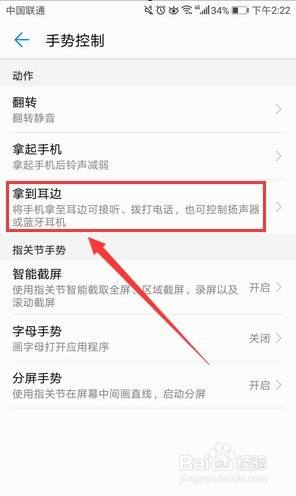
4.在“免提切换为听筒”一栏,打开后面的开关。后面使用过程中将手机拿至耳边就可以切换为听筒模式。
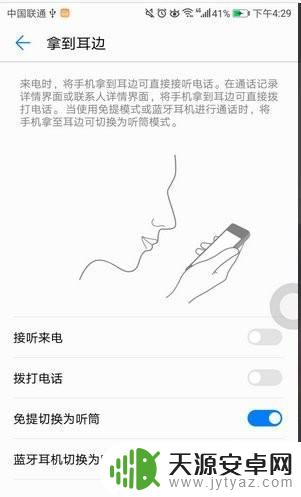
以上就是荣耀手机外放声音怎么变成听筒的全部内容,有需要的用户可以根据以上步骤操作,希望对大家有所帮助。









